Laisva forma yra puiki priemonė minčių žemėlapiams kurti ir didelėms idėjoms kurti. Įrankį galite naudoti tol, kol turite Apple įrenginį, kuriame atsisiųsta bent iOS/iPadOS 16.1 arba macOS Ventura 13.1. Be to, galite jį naudoti patys ir dirbdami su kitais.
Susiję skaitymai:
- Laisvos formos apžvalga: ar verta ją naudoti?
- Kaip sukurti, pervardyti ir ištrinti laisvos formos drobes
- Laisva forma neveikia? Štai kaip tai ištaisyti
- Kaip dalytis savo laisvos formos projektais su kitais
- Peržiūrėkite geriausius laisvos formos patarimus ir gudrybes
Laisvoje formoje galite pridėti drobes, kurias norite lengvai pasiekti, kaip mėgstamiausias. Kaip tai darote, priklauso nuo jūsų įrenginio – šiandien parodysime, kaip tai padaryti „iPhone“, „iPad“ ir „Mac“.
Kaip pridėti mėgstamiausių laisvos formos „iOS“ ir „iPad“.
Parankinių įtraukimas į „Freeform“ atliekamas taip pat „iPhone“ ir „iPad“. Toliau pateikiamos instrukcijos, kurių turite laikytis:
1. Atidarykite „Freeform“ ir ieškokite drobės, kurią norite pridėti kaip mėgstamiausią.
2. Bakstelėkite ir palaikykite drobę, kol pasirodys išskleidžiamasis meniu.
3. Kai pamatysite išskleidžiamąjį meniu, pasirinkite Mėgstamiausias.
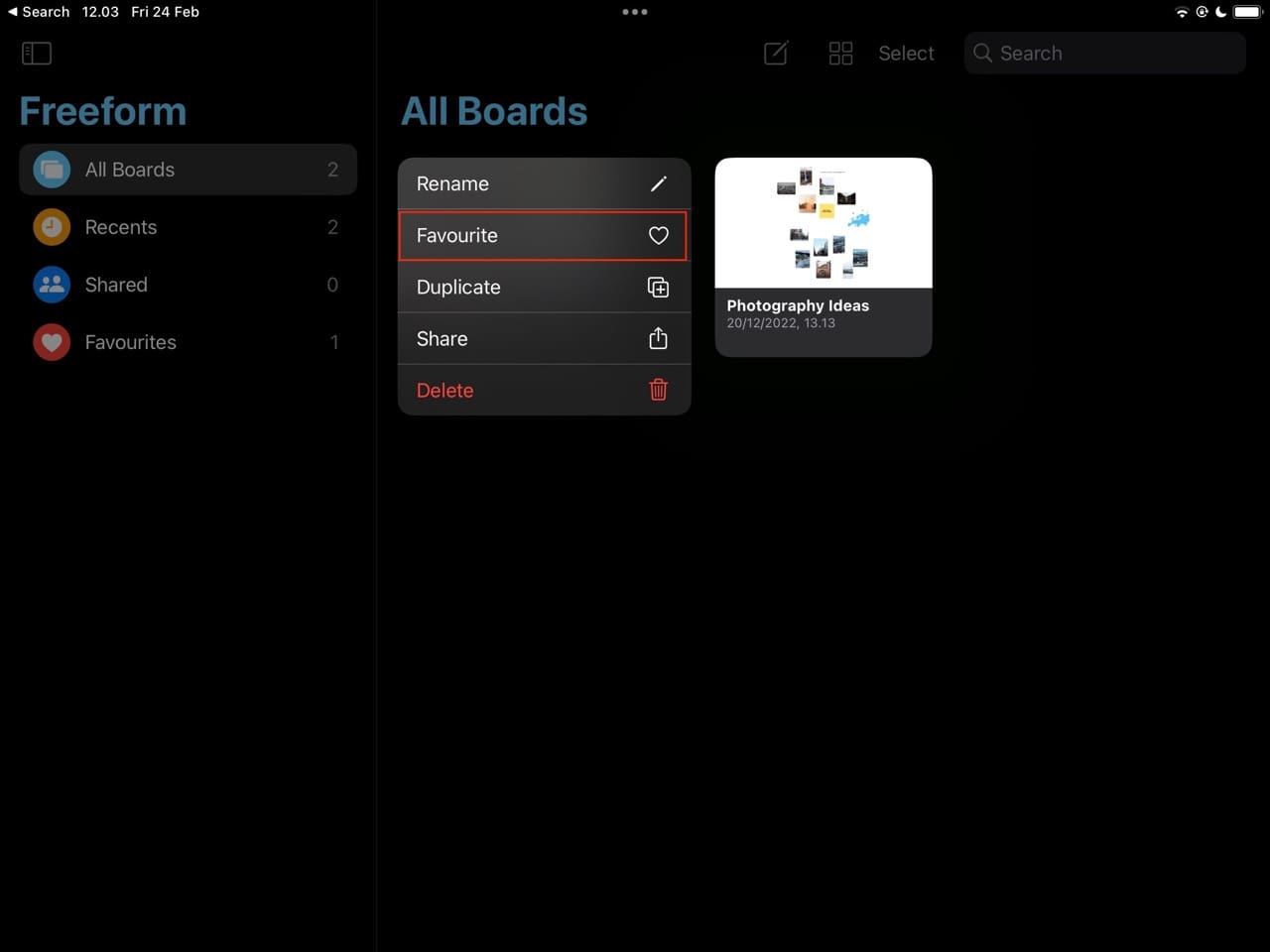
Pridėję drobę prie mėgstamiausių, galėsite ją rasti savo Mėgstamiausi skirtuką. „iPhone“ turėsite spustelėti laisvos formos raštą viršutiniame kairiajame kampe su rodykle į kairę. Jei naudojate iPad, šoninę juostą galite padaryti matomą pasirinkę sąrašo piktogramą viršutiniame kairiajame kampe.
Kaip pridėti parankinių laisvoje formoje, skirtoje „Mac“.
Pridėti laisvos formos parankinius „Mac“ sistemoje skiriasi nuo „iOS“ ir „iPad“, tačiau tuo pat metu tai nėra sunku. Šie veiksmai padės pasiekti norimą rezultatą:
1. Atidarykite „Freeform“ ir ieškokite drobės, kurią norite pridėti prie mėgstamiausių.
2. Kairiajame drobės kampe matysite mažą širdies piktogramą. Kai tai pasirodys, spustelėkite jį.

Į adresyną įtrauktas drobes galite pasiekti kairiojoje įrankių juostoje apsilankę skirtuke Parankiniai. Jei nieko nematote, galite, kaip savo iPad, spustelėti sąrašo piktogramą, kad viską išskleistumėte.
Kaip pašalinti mėgstamiausius laisvos formos „iOS“ ir „iPad“.
Parankinių pašalinimas iš „Freeform“ yra identiškas „iPhone“ ir „iPad“, o procesas nėra pernelyg sudėtingas. Žemiau rasite instrukcijas, kurių turėtumėte laikytis:
1. Raskite drobę, kurią norite pašalinti iš mėgstamiausių laisvos formos.
2. Palieskite ir palaikykite ant drobės.
3. Kai pasirodys išskleidžiamasis meniu, pasirinkite Nemėgstamas.
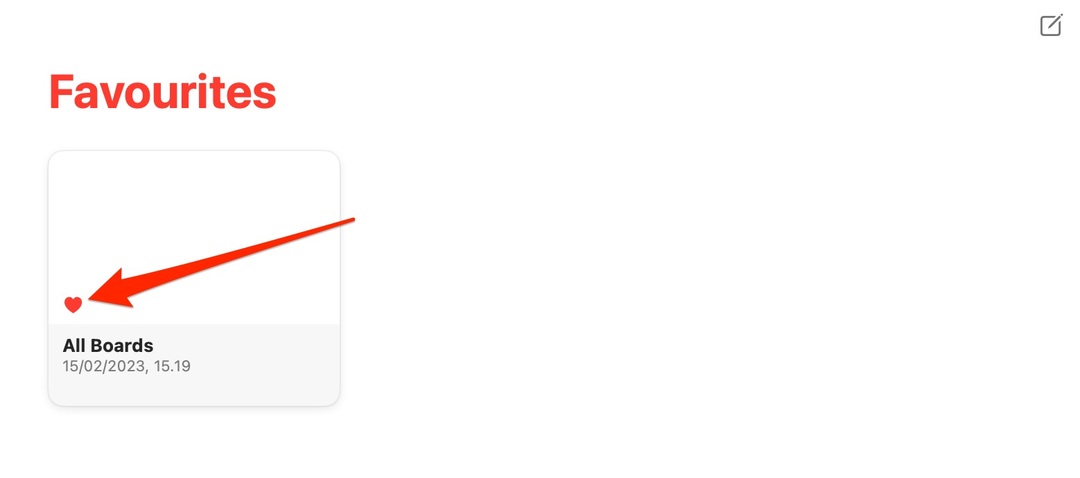
Pašalinę savo drobių nebegalėsite pasiekti iš skirtuko Parankiniai. Tačiau galite eiti į Visos lentos ir vietoj to raskite savo drobes.
Kaip pašalinti parankinius iš laisvos formos, skirtos „Mac“.
Pašalinti mėgstamiausius „Freeform“ yra labai paprasta „Mac“ įrenginiuose. Ieškokite drobės, kurioje norite atlikti šį veiksmą; eiti į skirtuką Parankiniai yra paprasčiausias pasirinkimas.
Kai pamatysite laisvos formos drobę, kurią norite pašalinti iš mėgstamiausių, pamatysite raudoną širdies piktogramą. Tiesiog spustelėkite tai, o visa kita padarys jūsų kompiuteris.
Kaip ir savo iPhone ir iPad, vis tiek galite pasiekti šias laisvos formos drobes; vietoj to turėsite eiti į skyrių Visos lentos.
Pridėti ir pašalinti mėgstamiausius laisvoje formoje lengva
Laisvą formą galima naudoti įvairiems žmonėms, o mėgstamiausių įtraukimas yra veiksmingas būdas tvarkyti drobes. Tai padaryti gana paprasta, o dabar turite visą informaciją, kurios jums reikia, kad tai padarytumėte savo „iPhone“, „iPad“ ir „Mac“.
Jei vėliau nuspręsite, kad norite pašalinti drobę iš mėgstamiausių, jums nereikės per daug daryti. Procesas šiek tiek skiriasi „Mac“ nei „iOS“ ir „iPad“, tačiau nepaisant to, kur tai darote, šiuos veiksmus atlikti paprasta.

Danny yra laisvai samdomas rašytojas, kuris „Apple“ produktus naudoja daugiau nei dešimtmetį. Jis rašė kai kuriems didžiausiems technologijų leidiniams internete ir anksčiau dirbo vidaus rašytoju, prieš nubrėždamas savo maršrutą. Danny užaugo JK, bet dabar rašo apie technologijas iš savo Skandinavijos bazės.